
Лабораторная работа. Использование калькулятора Windows в работе с сетевыми адресами
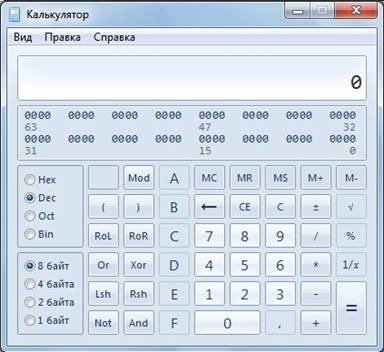
Часть 1. Доступ к калькулятору Windows
Часть 2. Преобразование чисел из одной системы счисления в другую
Часть 3. Преобразование IPv4-адресов узлов и масок подсети в двоичный формат
Часть 4. Определение количества узлов в сети с помощью степеней двойки Часть 5. Преобразование MAC- и IPv6-адресов в двоичный формат
При работе с компьютерами и сетевыми устройствами сетевые инженеры используют двоичные, десятичные и шестнадцатеричные числа. В операционную систему компании Microsoft входит встроенный калькулятор. Версия калькулятора в ОС Windows 7 включает обычный режим, который можно использовать для выполнения простейших арифметических задач, например сложения, вычитания, умножения и деления, а также расширенные возможности для программных, научных и статистических расчетов.
В данной лабораторной работе вы будете переводить числа в двоичную, десятичную и шестнадцатеричную системы счисления и обратно в режиме «Программист» калькулятора ОС Windows 7 и определять количество узлов, к которым нужно обратиться, исходя из количества доступных узловых бит, в режиме «Инженерный».
• 1 ПК (Windows 7 или 8)
Примечание. В других операционных системах, отличных от Windows 7, функционал калькулятора может выглядеть иначе, чем в данной лабораторной работе. Однако вы также сможете производить необходимые расчеты.
В части 1 вы познакомитесь с встроенным калькулятором Microsoft Windows и изучите доступные режимы.
Шаг 1: Нажмите кнопку «Пуск» в ОС Windows и выберите пункт «Все программы».
Шаг 2: Откройте папку «Стандартные» и нажмите «Калькулятор».
Шаг 3: Когда калькулятор откроется, выберите меню «Вид».
Какие четыре режима доступны?
_______________________________________________________________________________________ Примечание. В данной лабораторной работе используются режимы «Программист» и «Инженерный».
В режиме «Программист» калькулятора Windows доступны несколько систем счисления: Hex (шестнадцатеричная с основанием 16), Dec (десятичная с основанием 10), Oct (восьмеричная с основанием 8) и Bin (двоичная с основанием 2).
Мы привыкли использовать десятичную систему счисления с цифрами от 0 до 9. Она применяется в повседневной жизни для всех подсчетов и финансовых операций. Компьютеры и прочие электронные устройства для хранения и передачи данных, а также числовых вычислений, используют двоичную систему, состоящую только из нулей и единиц. Все компьютерные расчеты выполняются в двоичной (цифровой) форме, независимо от того, в каком виде они отображаются.
Недостаток этой системы в том, что двоичный эквивалент большого десятичного числа может быть очень длинным. Это усложняет чтение и написание чисел. Один из способов решения этой проблемы — организация двоичных чисел в группы по четыре шестнадцатеричных числа. Шестнадцатеричные числа имеют основание 16, а для представления двоичных или десятичных эквивалентов используют комбинацию цифр от 0 до 9 и букв от А до F. Шестнадцатеричные символы используются при записи или отображении IPv6- и МАС-адресов.
Восьмеричная система счисления мало чем отличается от шестнадцатеричной. Восьмеричные числа представляют собой двоичные числа в группах по три цифры. В этой системе счисления используются цифры от 0 до 7. С помощью восьмеричных чисел удобно представлять большие двоичные числа в меньших группах, однако эта система счисления не очень распространенная.
В этой лабораторной работе калькулятор Windows 7 используется для перевода чисел из одной системы счисления в другую в режиме «Программист».
a. Откройте меню «Вид» и выберите опцию «Программист» для переключения в режим «Программист».
Примечание. В ОС Windows XP и Vista доступны только два режима: «Обычный» и «Инженерный». Если на вашем ПК установлена одна из этих ОС, то для выполнения лабораторной работы необходимо использовать режим «Инженерный».
Какая система счисления включена в данный момент?
______________________________________________
Какие цифры на цифровой клавиатуре доступны в десятичной системе счисления?
_________________________
b. Нажмите на переключатель Bin (двоичная система счисления). Какие цифры на цифровой клавиатуре активны теперь?
____________________________________
Как вы думаете, почему остальные цифры выделены серым?
____________________________________________________________________________________
c. Нажмите на переключатель Hex (шестнадцатеричная система счисления). Какие теперь доступны символы на цифровой клавиатуре?
____________________________________________________________________________________
d. Нажмите на переключатель Dec. Нажмите кнопкой мыши на цифру 1, а затем на цифру 5 на цифровой клавиатуре. Будет введено десятичное число 15.
Примечание. Для ввода значений можно также использовать цифровые и буквенные клавиши на обычной клавиатуре. Если вы используете цифровую клавиатуру, введите число 15. Если число не вводится в строку калькулятора, нажмите клавишу Num Lock, чтобы включить цифровую клавиатуру.
Нажмите на переключатель Bin. Что произошло с числом 15?
____________________________________________________________________________________
e. Числа переводятся из одной системы счисления в другую путем выбора нужной системы счисления. Снова нажмите на переключатель Dec. Число будет переведено обратно в десятичную систему.
f. Нажмите на переключатель Hex radio button to Hex, чтобы переключиться на шестнадцатеричную систему счисления. Какой шестнадцатеричный символ (цифра от 0 до 9 или буква от А до F) соответствует десятичному числу 15? _______________________
g. Вы могли обратить внимание, что при переключении между системами счисления отображается двоичное число 1111. Это помогает вам соотносить двоичные цифры со значениями в других системах счисления. Каждый набор из 4 бит представляет собой шестнадцатеричный символ или, возможно, несколько десятичных символов.
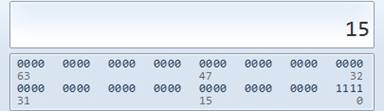
h. Удалите значение в строке калькулятора, нажав на C над цифрой 9 на клавиатуре калькулятора. Поменяйте систему счисления (двоичная, десятичная и шестнадцатеричная) следующих чисел.
|
Десятичные |
Двоичные |
Шестнадцатеричные |
|
86 |
|
|
|
175 |
|
|
|
204 |
|
|
|
|
0001 0011 |
|
|
|
0100 1101 |
|
|
|
0010 1010 |
|
|
|
|
38 |
|
|
|
93 |
|
|
|
E4 |
i. По мере занесения данных в таблицу выше, обратили ли вы внимание на взаимосвязь между двоичными и шестнадцатеричными числами?
____________________________________________________________________________________
____________________________________________________________________________________
Адреса и маски подсети IPv4 представлены в десятичном формате с точкой-разделителем (четыре октета): соответственно 192.168.1.10 и 255.255.255.0. Это сделано для удобочитаемости адресов. Каждый из десятичных октетов адреса может быть переведен в 8 двоичных октетов. Октет — это всегда 8 двоичных бит. Сколько получится бит при переводе всех 4 октетов в двоичные октеты?
________________________
a. Воспользуйтесь калькулятором Windows для перевода IP-адресов 192.168.1.10 в двоичную систему и занесите полученные двоичные числа в следующую таблицу:
|
Десятичные |
Двоичные |
|
192 |
|
|
168 |
|
|
1 |
|
|
10 |
|
b. Маски подсети, например, 255.255.255.0, также представлены в десятичном формате с точкойразделителем. Маска подсети всегда будет состоять из четырех 8-битных октетов, каждый из которых представлен в виде десятичного числа. С помощью калькулятора Windows переведите 8 возможных десятичных значений октета маски подсети в двоичные числа и занесите полученные двоичные числа в следующую таблицу:
|
Десятичные |
Двоичные |
|
0 |
|
|
128 |
|
|
192 |
|
|
224 |
|
|
240 |
|
|
248 |
|
|
252 |
|
|
254 |
|
|
255 |
|
c. В комбинации IPv4-адреса и маски подсети можно определить сетевую часть, а также вычислить количество узлов, доступных в конкретной подсети IPv4. Эта процедура описана в части 4.
При наличии IPv4-адреса и маски подсети можно определить сетевую часть, а также количество доступных в сети узлов.
a. Для вычисления количества узлов в сети необходимо определить сетевую и узловую части адреса.
На примере адреса 192.168.1.10 с подсетью 255.255.248.0 адрес и маска подсети переводятся в двоичные числа. При занесении в таблицу полученных двоичных совместите биты.
|
IP-адрес и маска подсети в десятичном формате |
IP-адрес и маска подсети в двоичном формате |
|
192.168.1.10 |
|
|
255.255.248.0 |
|
Поскольку первый 21 бит в маске подсети — это последовательные цифры, первый 21 бит в IPадресе в двоичном формате таков: 110000001010100000000; это сетевая часть адреса. Остальные 11 бит равны 00100001010 и представляют собой узловую часть адреса.
Представьте сетевую часть адреса в десятичном и двоичном формате.
____________________________________________________________________________________ Представьте узловую часть адреса в десятичном и двоичном формате.
____________________________________________________________________________________ Поскольку сетевая часть и широковещательный адрес используют два адреса из подсети, количество узлов, доступных в подсети IPv4, равно числу 2 в степени количества доступных битов в узловой части минус 2:
Количество доступных узлов = 2 (количество битов в узловой части) – 2
b. В калькуляторе Windows включите «Инженерный» режим, войдя в меню «Вид» и выбрав опцию «Инженерный».
c. Введите 2. Нажмите xy. Эта кнопка возводит значение в нужную степень.
d. Введите 11. Для получения результата нажмите = или нажмите клавишу ввода на клавиатуре.
e. При необходимости с помощью калькулятора вычтите 2 из полученного результата.
f. В данном примере в сети доступно 2046 узлов (211-2).
g. Если вам известно количество битов в узловой части, определите количество доступных узлов и занесите это значение в следующую таблицу.
|
Количество доступных битов в узловой части |
Количество доступных узлов |
|
5 |
|
|
14 |
|
|
24 |
|
|
10 |
|
h. Для известной маски подсети определите количество доступных узлов и занесите это значение в следующую таблицу.
|
Маска подсети |
Маска подсети в двоичном формате |
Количество доступных битов в узловой части |
Количество доступных узлов |
|
255.255.255.0 |
11111111.11111111.11111111.00000000 |
|
|
|
255.255.240.0 |
11111111.11111111.11110000.00000000 |
|
|
|
255.255.255.128 |
11111111.11111111.11111111.10000000 |
|
|
|
255.255.255.252 |
11111111.11111111.11111111.11111100 |
|
|
|
255.255.0.0 |
11111111.11111111.00000000.00000000 |
|
|
Адреса Media Access Control (MAC) и IP-протокола версии 6 (IPv6) для удобства чтения представлены в виде шестнадцатеричных чисел. Однако компьютеры понимают и для вычислений используют только двоичные числа. В этой части упражнения вы будете преобразовывать шестнадцатеричные адреса в двоичный формат.
Шаг 1: Преобразуйте MAC-адреса в двоичный формат.
a. МАС-адрес или физический адрес обычно представлены в виде 12 шестнадцатеричных символов, сгруппированных попарно и разделенных дефисом (-). Физические адреса на компьютере с ОС Windows отображаются в формате xx-xx-xx-xx-xx-xx, где каждый х представляет собой число от 0 до 9 или букву от А до F. Каждый из шестнадцатеричных символов в адресе можно преобразовать в 4 двоичных бита, которые понимает компьютер. Сколько получится бит при переводе всех 12 шестнадцатеричных символов в двоичный формат?
____________________________________________________________________________________ b. Укажите MAC-адрес вашего компьютера.
____________________________________________________________________________________
c. Преобразуйте MAC-адрес в двоичный формат с помощью калькулятора Windows.
____________________________________________________________________________________
Шаг 2: Преобразуйте IPv6-адреса в двоичный формат.
IPv6-адреса также указываются в виде шестнадцатеричных символов для удобства чтения. IPv6адреса можно преобразовать в двоичный формат для использования компьютером.
a. IPv6-адреса — это двоичные числа, представленные в удобочитаемом для человека формате
2001:0DB8:ACAD:0001:0000:0000:0000:0001 или в более коротком формате: 2001:DB8:ACAD:1::1.
b. Длина IPv6-адреса составляет 128 бит. С помощью калькулятора Windows преобразуйте IPv6адрес в вашем примере в двоичное значение и занесите его в таблицу ниже.
|
Шестнадцатеричные |
Двоичные |
|
2001 |
|
|
0DB8 |
|
|
ACAD |
|
|
0001 |
|
|
0000 |
|
|
0000 |
|
|
0000 |
|
|
0001 |
|
1. Можете ли вы выполнить все преобразования без помощи калькулятора? Что требуется для этого?
_______________________________________________________________________________________
2. В большинстве IPv6-адресов сетевая часть адреса, как правило, составляет 64 бита. Сколько узлов доступно в подсети, в которой первые 64 бита представляют сеть? Подсказка. Для узлов доступны все адреса узлов в подсети.
_______________________________________________________________________________________
Материалы на данной страницы взяты из открытых источников либо размещены пользователем в соответствии с договором-офертой сайта. Вы можете сообщить о нарушении.